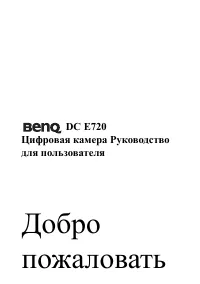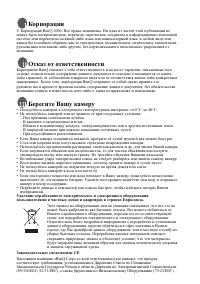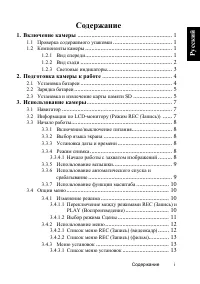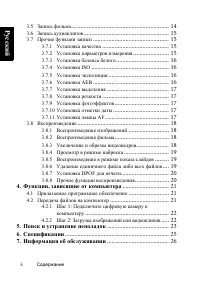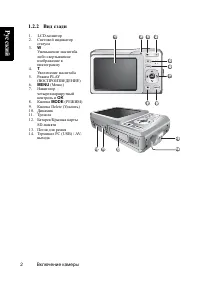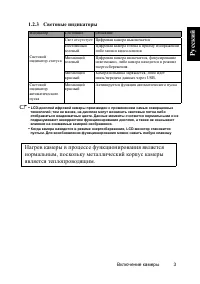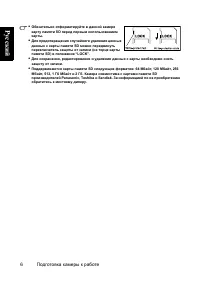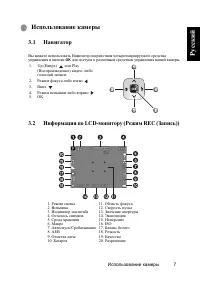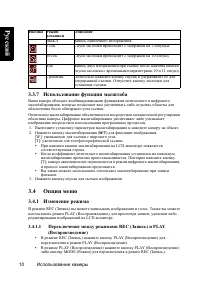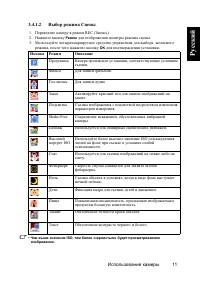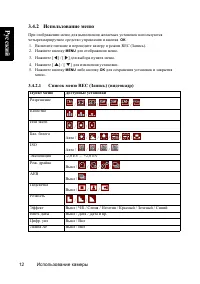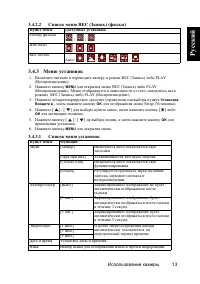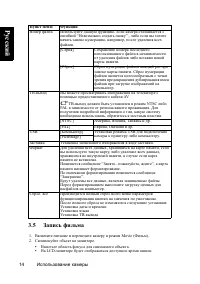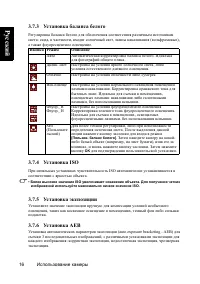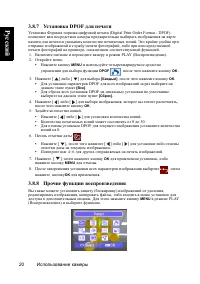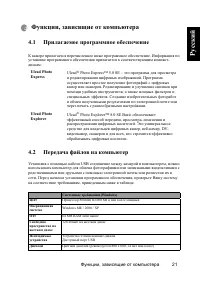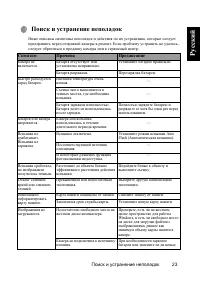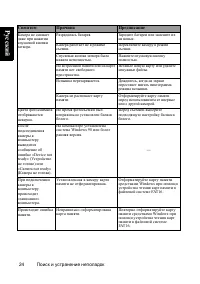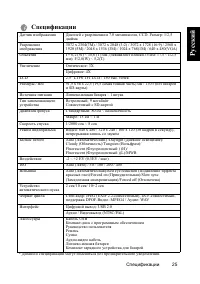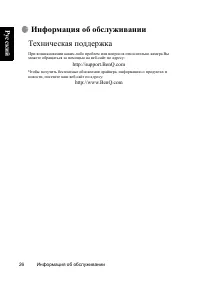Фотоаппараты BenQ DC E720 - инструкция пользователя по применению, эксплуатации и установке на русском языке. Мы надеемся, она поможет вам решить возникшие у вас вопросы при эксплуатации техники.
Если остались вопросы, задайте их в комментариях после инструкции.
"Загружаем инструкцию", означает, что нужно подождать пока файл загрузится и можно будет его читать онлайн. Некоторые инструкции очень большие и время их появления зависит от вашей скорости интернета.
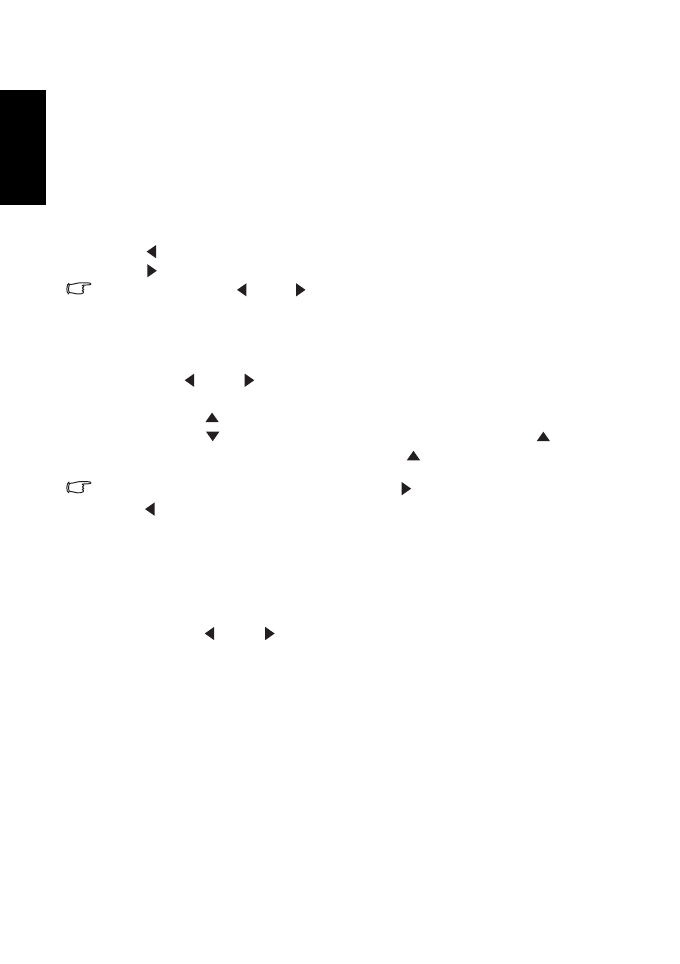
Использование
камеры
18
Ру
сский
3.8
Воспроизведение
3.8.1
Воспроизведение
изображений
1.
Включите
питание
и
переведите
камеру
в
режим
PLAY (
Воспроизведение
).
•
На
LCD-
мониторе
появится
последнее
отснятое
изображение
.
•
В
случае
отсутствия
сохраненных
изображений
появится
сообщение
[
Н
et
Изображения
]
.
2.
Нажмите
четырехмаршрутное
средство
управления
.
•
[ ]
воспроизводит
предыдущее
изображение
.
•
[ ]
воспроизводит
следующее
изображение
.
•
Удерживание
кнопки
[
]
либо
[
]
позволяет
проилистывать
изображения
с
большй
скоростью
.
3.8.2
Воспроизведение
фильма
1.
Включите
питание
и
переведите
камеру
в
режим
PLAY (
Воспроизведение
).
2.
Нажмите
[ ]
либо
[ ]
для
выбора
видеоклипа
,
который
вы
хотите
воспроизвести
.
3.
Начало
воспроизведения
•
Нажмите
[
]
для
начала
воспроизведения
видеоклипа
.
•
Нажмите
[
]
для
остановки
воспроизведения
видеоклипа
либо
[
]
для
паузы
.
В
режиме
паузы
повторно
нажмите
[
],
чтобы
возобновить
воспроизведение
видеоклипа
.
•
В
процессе
воспроизведения
фильма
нажмите
[
]
для
быстрой
перемотки
вперед
либо
[
]
для
перемотки
назад
.
•
Нажмите
кнопку
заслонки
для
моментальной
фиксации
кадра
из
фильма
в
режиме
паузы
.
3.8.3
Увеличение
и
обрезка
видеокадров
1.
Включите
питание
и
переведите
камеру
в
режим
PLAY (
Воспроизведение
).
2.
Выберите
изображение
.
•
Нажмите
[ ]
либо
[ ]
для
выбора
изображения
,
которое
вы
хотите
увеличить
либо
обрезать
.
•
Увеличивать
либо
обрезать
можно
только
отдельные
видеокадры
.
3.
Увеличение
изображения
•
Нажмите
[T]
для
увеличения
изображения
,
после
чего
будет
отображаться
центральная
его
часть
.
Вы
можете
использовать
клавишу
стрелки
для
просмотра
различных
частей
увеличенного
изображения
.
•
Нажмите
кнопку
MENU
для
возврата
к
нормальному
размеру
изображения
.
4.
Обрез
изображения
•
Нажмите
кнопку
OK
для
установки
обрезки
изображения
.
5.
Сохранение
изображения
•
Повторно
нажмите
кнопку
OK
для
обрезки
выбранного
изображения
и
его
сохранения
в
качестве
нового
изображения
.